
Ky është një tjetër postim i atyre që drejtohet në atë që njihet si «Ndërruesi», përdoruesit që ndryshojnë në një platformë tjetër dhe, në këtë rast, kanë vendosur që platforma e tyre e re të jetë Mac. Nëse një përdorues vjen në OS X nga Windows, ju do ta dijë se për instaloni një program do të duhet të klikoni dy herë në instaluesin e tij, por çfarë ndodh me Mac? A është e njëjtë si në Windows? A janë instaluar programet duke përdorur terminalin? Për fat të mirë, opsioni i fundit është pak ose aspak përdoret në Mac.
Ne mund të instalojmë një aplikacion në Mac në tre mënyra të ndryshme, por secili aplikacion instalohet në një mënyrë. Me këtë dua të them që kur shkarkojmë një aplikacion mund ta instalojmë atë vetëm në mënyrën që na e ofron zhvilluesi. Më poshtë keni shpjeguar si të instaloni secilin lloj të aplikacionit, si dhe mënyra më e mirë për ta çinstaluar atë pa lënë (pothuajse) asnjë gjurmë.
Si të instaloni aplikacione në Mac
Nga Mac App Store
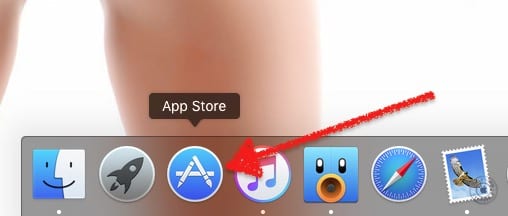
Kanë kaluar disa vjet që kur Apple përfshiu një App Store për OS X. Ky dyqan aplikacionesh njihet si Mac App Store dhe si parazgjedhje është në Dock sapo të fillojë sistemi. Instalimi i një aplikacioni nga Mac App Store është aq i thjeshtë sa të ndiqni këto hapa:
- Logjikisht, hapi i parë në këtë metodë do të jetë hapja e Mac App Store, kështu që ne të klikojmë në ikonën e tij në Dock. Nëse e kemi hequr, mund të hapim dyqanin e aplikacioneve Mac nga Launchpad ose duke e kërkuar atë në dosjen Applications.
- Tjetra, ne do të kryejmë një kërkim nga kutia që kemi në të djathtë. Këshillë: mund të kërkoni sipas shtrirjes duke përdorur formatin ".Avi" (përfshirë citatet), duke ndryshuar "avi" në shtrirjen e dëshiruar për secilin rast.
- Nga rezultatet e marra, ne do të zgjedhim atë që na intereson më shumë. Nëse klikojmë në një nga rezultatet mund të shohim më shumë informacion në lidhje me aplikacionin, si dhe të shohim se për çfarë do të shpenzojmë paratë (nëse përfshin blerje të integruara).
- Në fund, ne klikojmë në çmimin e aplikacionit nëse është paguar ose "Merr" nëse është falas. Teksti i butonit do të ndryshojë në "Install App" dhe ne do të konfirmojmë blerjen ose shkarkimin tonë duke klikuar mbi të.
- Ne presim dhe, pasi të shkarkojmë dhe instalojmë aplikacionin, mund ta hapim atë nga dosja Applications, nga Launchpad ose duke kërkuar për të me Spotlight.
Aplikacionet e instaluesit
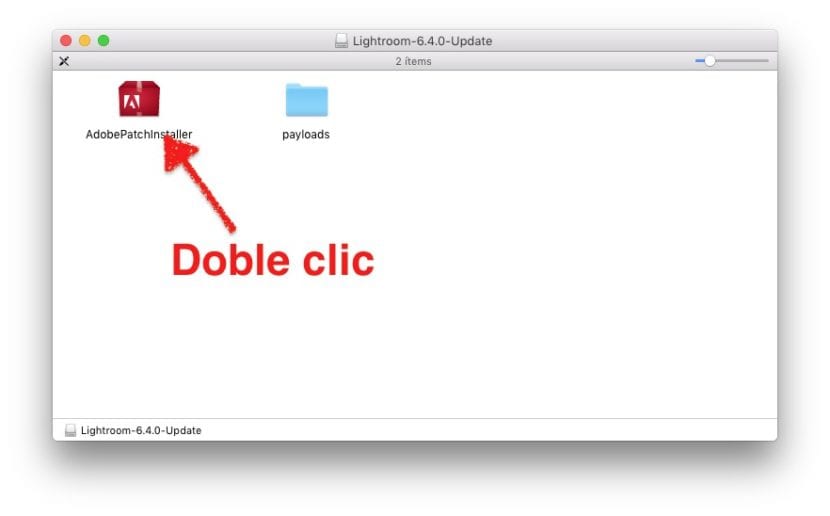
Gjëja më e afërt me një instalim të një programi Windows mund të gjendet në aplikacione që përfshijnë një instalues. Këto lloje të aplikacioneve zakonisht janë disi më komplekse sesa ato që do të shihni në pikën tjetër, por nuk është gjithmonë kështu.
Për të instaluar një aplikacion që përfshin instaluesin e vet, thjesht duhet të bëjmë klikoni dy herë mbi të dhe ndiqni udhëzimet siç do të bënim në Windows. Në proces, ne mund t'ju tregojmë se ku ta instaloni, nëse është për ne ose për të gjithë përdoruesit që hyjnë në kompjuter dhe, ndoshta, disa cilësime të tjera. Gjëja normale është të pranojmë të gjitha hapat, por ne mund t'ju tregojmë se ku ta instaloni nëse kemi disa ndarje ose disa disqe të ngurta.
Tërhiqni ekzekutuesin në dosjen Applications
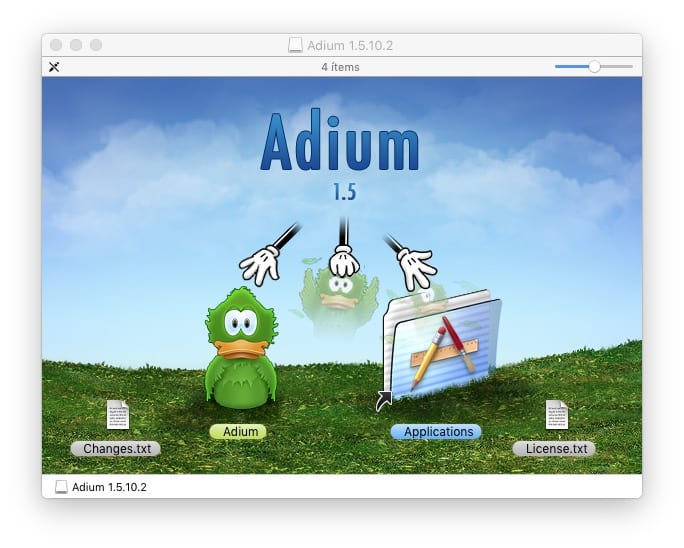
Ajo që do të gjejmë më së shpeshti janë aplikacione të ekzekutueshme. Një aplikacion i ekzekutueshëm është si një program që është i përfshirë të gjithë në të njëjtën dosje, por kjo dosje është një skedar i ekzekutueshëm që do të nisë programin nëse klikojmë dy herë në ikonën e saj. Ne mund të përdorim skedarët brenda paketës, por nuk rekomandohet.
Një aplikacion i këtij lloji mund të lëshohet nga dosja në të cilën ndodhet, kështu që nganjëherë nuk është e nevojshme ta instaloni. Po ku do ta mbajmë? Në Mac ka Dosja e aplikacioneve dhe ky është vendi më i mirë për të ruajtur këto lloje të ekzekutueshmeve. Në fakt, instalimi i një aplikacioni të tillë në sistem po e vendos atë në dosjen Applications, aq e thjeshtë sa ajo.
Nëse, për çfarëdo arsye, duam të kemi një aplikacion të ruajtur jashtë dosjes Applications dhe do të ishte më mirë ta ruanim në të, kur të klikojmë dy herë në ikonën e aplikacionit për ta hapur, ai do të na tregojë një mesazh që do të thotë diçka si «Aplikacioni nuk është në dosjen Applications. Leviz? ". Në këto raste, është më mirë të pranosh.
Si të çinstaloni aplikacionet në Mac
OS X nuk eshte si dritaret. Në Mac, nuk ka aq shumë shënime regjistri ose aq shumë mbetje sa në sistemin operativ Microsoft, kështu që çinstalimi i softuerit është shumë më i pastër. As nuk është e nevojshme të kërkoni në panelin e kontrollit për një seksion për të çinstaluar aplikacionet, por thjesht kryeni dy hapat e mëposhtëm për të çinstaluar një program:
- Ne tërheqim ikonën e aplikacionit në koshin e plehrave.
- Ne zbrazim plehrat.
- Opsionale: rindizni sistemin. Kjo mund të jetë në ndihmë kur çinstaloni softuerin e lidhur me audion që instaloi disa shtesa në kohën e instalimit.
AppCleaner

Por vetëm sepse një sistem operativ është i pastër në vetvete nuk do të thotë që ne nuk mund të futemi thellë në pastërtinë e tij. Unë përdor një aplikacion të quajtur AppCleaner. Ajo që bëjnë aplikacione si AppCleaner është kërkimi i skedarëve që lidhen me një aplikacion dhe fshirja e tyre së bashku me skedarin e ekzekutueshëm. Siç mund ta shihni në screenshot, ka disa skedarë shtesë që mund të mbeten në sistem kur çinstalojmë një aplikacion, por pse t'i mbani ato nëse nuk do t'ju duhen?
Nëse flas për AppCleaner dhe jo për aplikacione të tjera, kjo është për shkak se është një mundësi që në kohën e shkrimit të këtyre rreshtave eshte falas dhe është ai që fshin më shumë skedarë. Ai madje ka një mundësi inteligjente në të cilën nëse tërheqim një ikonë në koshin e plehrave dhe mund të fshijë skedarë shtesë, do të hapet dhe do të na ofrojë mundësinë e eliminimit të tyre. Zakonisht them se është çinstaluesi që Apple harroi (një frazë që unë kam huazuar nga një aplikacion tjetër i ngjashëm -AppZapper-, por që nuk është falas).
Duke përdorur çinstaluesin tuaj
Në të njëjtën mënyrë që do të ketë aplikacione që kanë instaluesin e tyre, do të ketë edhe ato që kanë çinstaluesi yt. Nga testet që kam bërë, ky opsion është më i besueshmi nëse duam të çinstalojmë softuerin në Mac, por gjithashtu mund të mendojmë se qëllimi është të lëmë disa mbetje në sistem për ndonjë arsye. Unë zakonisht i besoj vetes dhe deri më sot nuk kam pasur ndonjë problem. Përveç kësaj, ne do të gjejmë çinstalues për llojet e tjera të softuerëve, të tilla si Adobe Flash Player që po merr kaq shumë kritika sot.
A keni ndonjë pyetje apo keni ndonjë sugjerim më të mirë?
Unë e dua AppCleaner